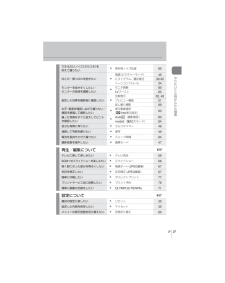Q&A
取扱説明書・マニュアル (文書検索対応分のみ)
"オート"1 件の検索結果
"オート"10 - 20 件目を表示
全般
質問者が納得Fnボタンまたは◎ボタン(シャッターのすぐ下にある真ん中が塗ってあるボタン)操作で[MF]に切り換えます。
あとはレンズのフォーカスリングを回してピントを合わせます。
取説P36、37、82(MFアシスト)をご覧ください。
https://support.olympus.co.jp/jp/support/dlc/archive/man_epl3.pdf
4121日前view100
13 JP各部の名称と機能かんたんガイドシャッターボタンRボタン撮影モードシャッターボタンによる静止画撮影Rボタンによるムービー撮影P絞り値とシャッター速度を自動で最適値に設定します。カメラが自動的に撮影条件を設定して、ムービー撮影します。A絞り値を選択して撮影します。Sシャッター速度を選択して撮影します。M絞り値とシャッター速度を設定して撮影します。Aカメラが撮影シーンに最適な撮影モードを自動的に設定するフルオートモードです。ARTアートフィルターを選択して撮影します。SCNシーンを選択して撮影します。n[nモード]の設定で静止画撮影をします。絞りやシャッター速度の効果を使ったムービー撮影ができます。■ ムービー撮影中の静止画撮影ムービーを録画中にシャッターボタンを押すと、録画を一時中断し静止画撮影を行います。静止画を撮影後に録画を再開します。Rボタンを押すと録画を終了します。カードには静止画撮影前のムービーファイル、静止画ファイル、静止画撮影後のムービーファイルが別々に記録されます。録画中の静止画撮影は1コマ撮影に制限され、セルフタイマーやフラッシュは使用できません。# 注意静止画とムービーはそれぞれの画...
12 JPかんたんガイド各部の名称と機能モードダイヤルモードダイヤルを使っていろいろな撮影を楽しめます。撮影モードを選び、シャッターボタンで静止画を、Rボタンでムービーを撮影します。指標 使用するモードのアイコン■ かんたん撮影モードAiオートモード(P. 20) Aでは被写体に合わせてカメラが自動的に最適な設定をします。 SCNやARTは、撮影シーンや目的で設定を選択します。カメラが自動的に撮影に適した設定をします。かんたん撮影モードでは、モードダイヤルを回したり、電源をオフにすると設定した機能は、初期設定に戻ります。***ARTアートフィルター(P. 18)SCNシーンモード(P. 19)■ 応用撮影モードPプログラム撮影(P. 50)A絞り優先撮影(P. 51)Sシャッター優先撮影(P. 52)Mマニュアル撮影(P. 53)絞り値、シャッター速度を任意に設定し、より高度な撮影ができます。応用撮影モードで設定した機能は、カメラの電源を切っても保持されます。**■ ムービー撮影モードnムービー(P. 61)静止画撮影ゾーンムービー撮影ゾーン% こんなときはカメラの設定をリセットしたい:g「カメラを所定値にセ...
24 JPかんたんガイド表示情報撮影時250 F5.6ISO400LN1IS4:3S-AFAELFP RC BKT+2.0+2.0P+701:02:03102345 mm 45 mm-3jR+2.0+2.0HDuvwxyzts1efghijkdc3 2 5 4 6 7 8 0 9p ronmqlb a1 カード書き込み中 ...........................P. 102 スーパーFP発光s .....................P. 1073 RCモード .....................................P. 934 オートブラケットt .....................P. 575 多重露出a ...................................P. 566 顔優先I .................................P. 39, 827 ムービー録音 .................................P. 628 内部温度上昇警告m ...............P. 979 dロック ..........
20 JPかんたんガイド基本操作iオートモード(A)にはライブガイドの機能が用意されています。iオートモードはすべてカメラまかせで撮影するモードですが、ライブガイドを使うとより上級の写真表現を使った撮影を簡単にすることができます。Q奏y竹さPZっ諭Mぜ洞少ガイド項目0TnRせ竹さP頑さP洞少 左悩レベルバー/選択肢ガイド項目 レベルバー/選択肢 処理内容色の鮮やかさを変えるくっきり鮮やか 穏やか彩度、コントラスト、階調など色合いを変える 暖かいクール 色温度、階調など明るさを変える 明るい暗い 露出補正、階調など背景をぼかす 背景をぼかす背景までくっきり絞り、ライブプレビューなど動きを表現する 動きを流す*動きを止めるシャッター速度(1/2~最高速)、フレームレートなど撮影のヒント子供の撮影ヒントペットの撮影ヒント花の撮影ヒント料理の撮影ヒント構図を工夫して撮影するアクセサリを使った撮影******—* ライブビューの表示フレームレートが遅くなります。ライブガイドを使うS0038_J.indb 20 2011/06/09 15:46:30
26 JPやりたいこと別かんたん検索やりたいこと別かんたん検索撮影についてgカメラまかせで撮りたいiオートモード(A)12特殊な効果を使って簡単に撮りたい アートフィルター(ART)18撮影する画像の縦横比を変えたい アスペクト比48シーンに合わせて簡単に撮りたい シーンモード(SCN)19簡単に一眼らしい写真を撮りたい ライブガイド20白いものを白く/黒いものを黒く撮りたい露出補正40背景をぼかして撮影したいライブガイド20A(絞り優先)51被写体の動きを止めて撮りたい/被写体の動きを表現したいライブガイド20S(シャッター速度優先)52正しい色合いで撮影したいホワイトバランス43ワンタッチWB 44撮るものに合った仕上がりにしたい/モノクロ撮影したいピクチャーモード45アートフィルター(ART)18ピントを合わせたい/狙った1点にピントを合わせたいAFターゲット37拡大枠AF/拡大AF38狙った被写体にピントが合わない フォーカスロック37小さな領域にピントを合わせたい/撮影前にピントをしっかり確認したい拡大枠AF/拡大AF38ピントを合わせてから構図を変えたいフォーカスロック37C-AF+TR(追尾AF...
27 JPやりたいこと別かんたん検索できるだけノイズ(ざらつき)を抑えて撮りたい長秒時ノイズ低減85白とび/黒つぶれを防ぎたい階調(ピクチャーモード)45ヒストグラム/露出補正32/40トーンコントロール34モニターを見やすくしたい/モニターの色味を調節したいモニタ調整80LVブースト83設定した効果を撮影前に確認したい比較表示32, 40プレビュー機能51試し撮り撮影89水平・垂直を確認しながら撮りたい/構図を意識して撮影したい表示罫線選択(G/Info表示設定)83撮った写真をすぐに拡大してピントを確認したいAutoq(撮影確認)80mode2(q拡大モード)84自分も写真に写りたい セルフタイマー49連続して写真を撮りたい 連写49電池を長持ちさせて撮りたい スリープ時間84撮影枚数を増やしたい 画質モード47再生/編集についてgテレビに映して楽しみたい テレビ再生69BGMつきスライドショーを楽しみたい スライドショー66暗く影になった部分を明るくしたい 階調オート(JPEG編集) 67赤目を修正したい 赤目補正(JPEG編集)67簡単に印刷したい ダイレクトプリント77プリントサービス店に依頼したい...
46 JP基本的な操作と便利な機能13 各項目でさらにIを押すと、各項目のパラメータを調整できます。h i~aJ Kコントラスト明暗の差 ○ ○ ○ ○シャープネス鮮鋭さ ○○○○彩度 色の鮮やかさ ○ ○ × ○階調 画像の階調を調整します。○○○○オート画像を細かい領域にわけて部分的に明るさを補正します。黒つぶれ・白とびの起きやすい明暗さの大きい画像に有効です。標準通常は[標準]に設定してください。ハイキー明るい被写体に適した階調にします。ローキー暗い被写体に適した階調にします。効果(i-Finishのみ)効果のかかり方の強弱を設定します。 ○ × × ○フィルター効果(モノトーンのみ)フィルター色と同じ色を明るく、補色を暗くした白黒画像にします。××○○N:無し通常の白黒画像になります。Ye:黄自然な青空にくっきりとした白い雲が再現されます。Or:オレンジ青空らしさ・夕日の輝きが少し強調されます。R:赤青空らしさ・紅葉の輝きがよりいっそう強調されます。G:緑赤い唇・緑の葉がよりいっそう強調されます。調色(モノトーンのみ)白黒画像に色味を付けます。××○○N:無し通常の白黒画像になります。S:セピアセピア...
58 JPいろいろな撮影2FL BKT(FLブラケット撮影)1コマごとにフラッシュの発光量を変えて撮影するフラッシュブラケット撮影の設定を行います。単写モードでは、シャッターボタンを全押しするごとに、連写モードでは、シャッターボタンを全押し続けている間に、適正発光量、-発光量、+発光量の順番で3コマを撮影します。ブラケット撮影中は0が緑色で表示されます。 [露出ステップ]を変更すると、補正量も変化します。g「カメラをカスタマイズする」(P. 81)**AE BKTWB BKTFL BKTISO BKTART BKT------A-- G----3f 0.7EV3f 0.3EV3f 1.0EV榔ぜ 左悩ゲヅむをイ術株OffISO BKT(ISOブラケット撮影)撮影時のシャッター速度と絞り値を固定したまま、1コマごとにISO感度を変えて撮影するISOブラケット撮影の設定を行います。補正量を0.3EV、0.7EV、1.0EVから選択します。1回の撮影で、ISO感度を設定したISO感度(オート設定時は適正ISO)-補正、+補正の順番で3コマを撮影します。 [ISO感度ステップ]を変更しても、補正量は変化しません。g「...
44 JP基本的な操作と便利な機能1ホワイトバランス補正オートホワイトバランス、プリセットホワイトバランスそれぞれに、補正値を設定して微調整できます。1 cカスタムメニュー(P. 81)のXタブで[WBモード]を選択します。2 補正したいホワイトバランスを選択して、Iを押します。3 HIで補正する方向を選択し、FGで補正値を変更します。A方向(赤 - 青)で補正する場合+方向で赤味がかり、-方向で青味がかった画像になります。G方向(緑 - 赤紫)で補正する場合+方向で緑の色味が増し、-方向で赤紫がかった画像になります。+2A-5 +2 -5G榔ぜ 左悩やハコデ妓通術株べ イ WB祐黛4 Qボタンを押して、設定を終了します。% こんなときは補正したホワイトバランスを確認したい:Rボタンを押すと、設定したホワイトバランスの条件で試し撮りしたサンプル画像が表示されます。すべてのホワイトバランスモードを一括して補正したい。 [全WBモード補正]:g「カメラをカスタマイズする」 (P. 81)ワンタッチホワイトバランスの設定撮影する光源下で白い紙などにカメラを向けて、ホワイトバランスを測定します。自然光だけでなく、複数...
43 JP基本的な操作と便利な機能1画像の色合いを調整する(ホワイトバランス)ホワイトバランス(WB)は白いものを白く写すための機能です。通常は[AUTO](オート)で問題ありませんが、適切な白にならない場合や、逆に色合いを出したい場合は光源に合わせて、[AUTO]以外のホワイトバランスを手動で設定します。1 ライブコントロール(P. 22)を表示して、FGでホワイトバランスを選択します。AUTOWBPWB べ イAUTOWBAUTOWBWBWBAUTOAUTOAUTOLFIS OFF4:3jWBAUTOWBWBWBAUTOAUTOAUTOHD2 HIで項目を選択し、Qボタンを押します。WBモード設定される色温度適した撮影シーンオートホワイトバランスAUTO-一般的なほとんどの撮影シーン(画面内に白に近い色が存在する撮影シーン)。通常はこのモードをお使いください。プリセットホワイトバランス5 5300K晴天の日に屋外で撮るとき、夕焼けを赤く撮るとき、花火を撮るときN 7500K晴天の日に屋外の日陰で撮るときO 6000K曇天の日に屋外で撮るとき1 3000K電球に照らされている被写体を撮るとき> 4000K蛍...
- 1